9AK3-00C
Uzyskiwanie możliwie najdokładniej odwzorowanych kolorów na wydrukach
Poniższe procedury pozwolą dostosować kolory, jeśli na przykład kolor dodatkowy w logo nie jest dokładnie odtworzony lub jeśli kolory na wydrukach są niedopuszczalne.

Eliminowanie podstawowych przyczyn
Znajdź odpowiedzi na pytania związane z rozwiązywaniem problemów.
Czy przeprowadzasz okresową kalibrację kolorów?
Zabarwienie i ton kolorów mogą się stopniowo zmieniać w miarę drukowania dużej liczy stron, co oznacza, że nie można dokładnie odwzorować kolorów. W celu rozwiązania problemu kolory należy skalibrować.
Rozwiązanie
Aby uzyskać informacje na temat okresowej kalibracji kolorów, patrz poniższe odnośniki.
Czy używasz odpowiedniego profilu źródłowego?
Wybierz odpowiedni profil źródłowy zgodny z przeznaczeniem wydruku. Użycie innego profilu symulacji może spowodować zmianę kolorów.
Rozwiązanie
Kliknij dwukrotnie zadanie w aplikacji Command WorkStation, a następnie kliknij [COLOR] → [Color input]. Zostanie wyświetlony aktualnie ustawiony profil symulacji. W razie potrzeby określ właściwy profil symulacji.
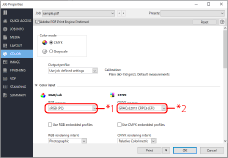
*1 Profil symulacji dla RGB/LAB
*2 Profil symulacji dla CMYK/skala szarości
Zmiana ustawień drukowania dla zadania przy użyciu serwera imagePRESS Server
Jeśli po wykonaniu procedur opisanych w części "Eliminowanie podstawowych przyczyn" problem nadal występuje, zmień ustawienia drukowania w aplikacji Command WorkStation na serwerze imagePRESS Server w przedstawiony poniżej sposób. Jednak zmiany ustawień wprowadzone w tej sekcji spowodują ogólną zmianę kolorów. Aby zmienić kolory wyłącznie na zdjęciach, patrz "Drukowanie wyraźnych zdjęć."
Dokładne drukowanie kolorów dodatkowych
Jeśli nie można odtworzyć konkretnego koloru dodatkowego, należy spróbować poniższej procedury. Zarejestrowanie kolorów dodatkowych w aplikacji Command WorkStation na serwerze imagePRESS Server zapewnia spójność i dokładność odtwarzania kolorów.
1
Kliknij [Server] → [Device Center] w aplikacji Command WorkStation.
Zostanie wyświetlony ekran centrum urządzeń.

2
Kliknij pozycję [Spot Colors] lub [Spot Pro].
W zależności od aktywowanego oprogramowania opcji wyświetlana jest pozycja [Spot Colors] lub [Spot Pro].
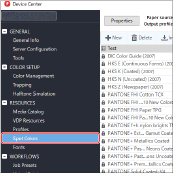
Po kliknięciu opcji [Spot Pro], kliknij [Launch Spot Pro], aby wyświetlić okno [Spot Pro].
3
Kliknij [New] → [Group], aby zarejestrować nową grupę kolorów.
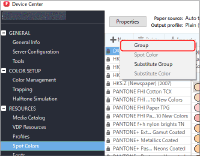
4
Wybierz nową grupę kolorów i kliknij [New] → [Spot Color].
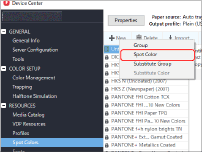
5
Zarejestruj kolor dodatkowy.
Szczegółowe instrukcje dotyczące rejestracji zawiera poniższy temat pomocy.
Command WorkStation > [Help] > [Managing color] > [Spot colors] > [Create, rename, or delete a spot color or color group]
6
Kliknij dwukrotnie zadanie w aplikacji Command WorkStation.
Zostanie wyświetlone [Job Properties].
7
Wybierz kartę [COLOR], a następnie zaznacz pole wyboru [Spot color matching].

8
Kliknij [OK].
Wydrukuj arkusz, aby zobaczyć końcowy rezultat. Jeśli wynik jest zadowalający, można przystąpić do drukowania zadania.
Zmiana kolorów całej strony
Jeśli uważasz, że kolory są ogólnie nieco zbyt ciemne i chcesz je trochę rozjaśnić, spróbuj wyregulować całą paletę kolorów na stronie zgodnie z poniższą procedurą.
1
Kliknij prawym przyciskiem myszy przetworzone zadanie oznaczone symbolem  w aplikacji Command WorkStation → kliknij [ImageViewer].
w aplikacji Command WorkStation → kliknij [ImageViewer].
 w aplikacji Command WorkStation → kliknij [ImageViewer].
w aplikacji Command WorkStation → kliknij [ImageViewer].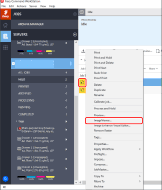
UWAGA
Można edytować wyłącznie przetworzone zadania.
W przypadku anulowania rasteryzacji po edycji zadania wprowadzone zmiany zostaną anulowane.
W przypadku niektórych serwerów imagePRESS Server może być konieczne użycie opcjonalnego produktu umożliwiającego korzystanie z narzędzia ImageViewer.
2
Wybierz kartę [Color Wheel] w panelu [Color Adjust] i przesuwając suwak, zmieniaj wszystkie kolory na stronie tak, aby były wyświetlane w zadowalający sposób.
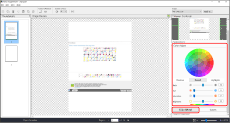
Szczegółowe instrukcje dotyczące regulacji kolorów zawierają pliki pomocy narzędzia ImageViewer.
3
Aby potwierdzić, że kolory są zadowalające, kliknij [File] → [Print] i wykonaj wydruk testowy.
Jeśli wyniki są zadowalające, zapisz dostosowane ustawienia, klikając [File] → [Save As], a następnie wydrukuj zapisane właśnie zadanie z zastosowaniem zmienionych ustawień.
Zwiększanie dokładności odwzorowania kolorów za pomocą profilu niestandardowego

Jeśli kolor na wydrukach nie jest taki sam, jak w przypadku użycia wstępnie zdefiniowanych profili, można utworzyć profil niestandardowy i zastosować go drukowanego zadania. W tej części wyjaśniono, jak utworzyć nowy profil niestandardowy, wprowadzając niewielkie zmiany w krzywych tonowych CMYK w istniejącym profilu.
UWAGA
Jeśli do tworzenia profili niestandardowych używasz oprogramowania innego niż Command WorkStation, sprawdź poniższy odnośnik i wydrukuj wykres pomiaru kolorów z serwera imagePRESS Server.
1
Kliknij [Server] → [Device Center] w aplikacji Command WorkStation.
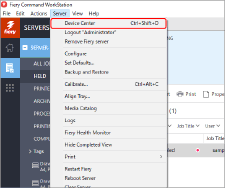
2
Na ekranie centrum urządzeń kliknij [Profiles].
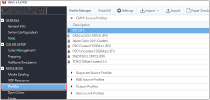
3
Kliknij prawym przyciskiem myszy profil, którego chcesz użyć jako podstawy do utworzenia profilu niestandardowego → kliknij [Edit Profile].

4
Dostosuj krzywe tonowe CMYK, a następnie kliknij [Save].
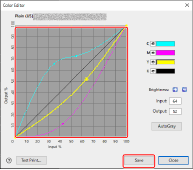
Szczegółowe instrukcje na temat regulacji zawierają pliki pomocy dostępne na ekranie [Color Editor].
5
W polu <Description> wprowadź łatwy do zrozumienia opis, który pozwoli odróżnić poszczególne profile, a następnie kliknij [Save].
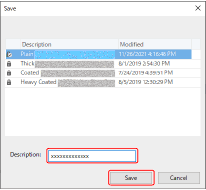
6
Kliknij [Close], aby zamknąć ekran [Color Editor].
Utworzony profil niestandardowy zostanie dodany do listy.
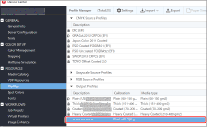
7
Kliknij dwukrotnie zadanie w programie Command WorkStation na serwerze imagePRESS Server.
Zostanie wyświetlone [Job Properties].
8
Wybierz kartę [COLOR], wybierz profil niestandardowy utworzony na potrzeby [Output Profile], a następnie kliknij [OK].
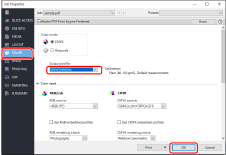
9
Wykonaj wydruk testowy z zastosowaniem utworzonego profilu niestandardowego, aby sprawdzić rezultat. Jeśli wynik jest zadowalający, można przystąpić do drukowania zadania.
Informacje na temat ustawiania profili wydruku dla zadania znajdują się w sekcji "Ustawianie profili wydruku dla zadania".